- NVIDIA підтримує всі версії ОС Windows і має чудові драйвери для Windows 11.
- Хоча старіші версії не завжди підтримуються в Windows 11, вони все ще завантажуються на офіційному веб-сайті NVIDIA.
- Під час встановлення нових відеокарт з’являються чорні екрани або непостійна поведінка екрана.
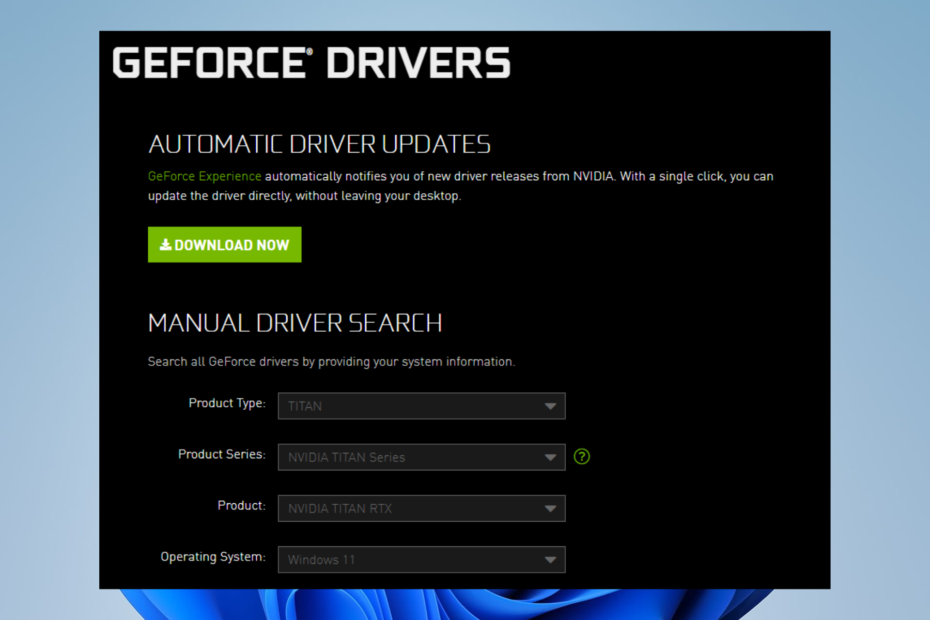
XВСТАНОВИТЬ, НАТИСНУТИ ФАЙЛ ЗАВАНТАЖЕННЯ
Це програмне забезпечення забезпечить роботу ваших драйверів, таким чином захистивши вас від поширених комп’ютерних помилок та збоїв обладнання. Перевірте всі свої драйвери зараз за 3 простих кроки:
- Завантажте DriverFix (перевірений файл для завантаження).
- Натисніть Почніть сканування щоб знайти всі проблемні драйвери.
- Натисніть Оновити драйвери щоб отримати нові версії та уникнути збоїв у роботі системи.
- DriverFix завантажено користувачем 0 читачів цього місяця.
NVIDIA виробляє багато найкращих відеокарт, які бачила галузь. Протягом багатьох років він безперервно надає графічні процесори для комп’ютерних геймерів, аніматорів, графічних дизайнерів, відеоредакторів та інших професій з інтенсивним використанням графічного процесора.
Однак ви повинні переконатися, що використовуєте сумісний драйвер NVIDIA у своїй операційній системі.
Хоча Windows 11 адаптована, не всі драйвери, які ви могли використовувати в інших операційних системах, працюватимуть.
Тут ми поділимося найкращим графічним драйвером NVIDIA, сумісним із ПК з Windows 11.
Нарешті, ви можете виконати кілька простих кроків, щоб усунути проблему Панель керування NVIDIA не відкривається.
Чи є у Windows 11 драйвери NVIDIA?
Протягом усієї історії NVIDIA вони випускали спеціальні драйвери для кожної нової ОС Windows. Випуск гарантує, що користувачі отримають найкращу продуктивність і доступ до найновіших функцій Windows.
Windows 11 не є винятком; драйвери, такі як NVIDIA Studio та Game Ready, продовжують тенденцію та забезпечують підтримку ОС.
Яка відеокарта підтримує Windows 11?
Існує широкий асортимент графічних карт, які підтримують Windows 11. Ми любимо рекомендувати GeForce RTX 3090 і GeForce RT 3080 Ti.
Як завантажити драйвери NVIDIA?
- Перейдіть до Веб-сайт NVIDIA.
- Заповніть форму завантаження відповідно до ваших уподобань, а потім натисніть кнопку Пошук кнопку.
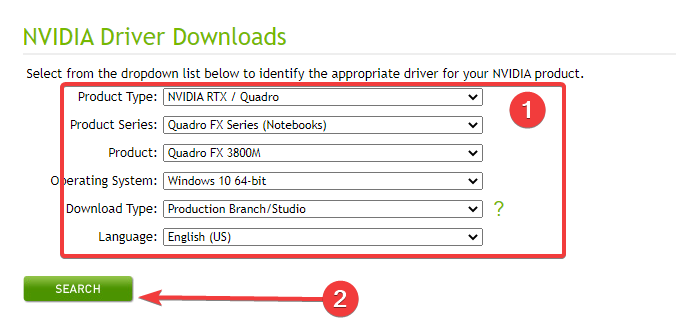
- Натисніть кнопку Завантажити.
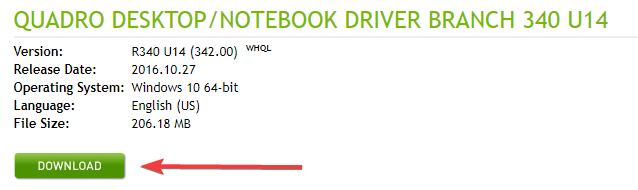
- Після завантаження відкрийте та встановіть файл.
Який найкращий драйвер NVIDIA для Windows 11?
Драйвер GeForce Game Ready – драйвер NVIDIA для ігор

Для Fall Guy: безкоштовно для всіх, GeForce Game Ready забезпечує найкращий ігровий процес без дня.
Крім того, він підтримує найновіші оновлення та випуски, такі як включення NVIDIA Reflex до ICARUS та додавання відстеження променя в JW Evolution 2, Resident Evil 2, 3 і 7.
Незважаючи на те, що OEM (виробник оригінального обладнання) надає схвалені драйвери для окремих ноутбуків, драйвери NVIDIA Studio і драйвери Game Ready можна завантажувати на сумісні графічні процесори ноутбуків.
Нарешті, NVIDIA пропонує вам перевірити у виробника ноутбука наявність необхідних оновлень програмного забезпечення.
⇒ Завантажте GeForce Game Ready
NVIDIA Studio Driver 512.96 – драйвер NVIDIA для редагування фотографій

Під час роботи за допомогою творчих програм драйвери NVIDIA Studio надають творцям, художникам і розробникам 3D найвищу надійність і продуктивність.
Драйвери Studio проходять ретельну перевірку щодо процесів створення кількох програм і численних провідних творчих програм. Таким чином, від Autodesk до Adobe і далі, ви отримуєте найбільший ступінь надійності.
Також драйвер NVIDIA Studio підтримує Topaz Labs Gigapixel AI v6.1, Adobe Substance Modeler Beta, Marmoset Toolbag 4.04, DaVinci Resolve 18 і Reallusion iClone 8.
Нарешті, Omniverse Machinima, Omniverse Audio2Face, Omniverse, що охоплює Omniverse Cloud, і бета-версія додатка Omniverse XR підтримуються цим драйвером NVIDIA Studio.
Порада експерта: Деякі проблеми з комп’ютером важко вирішити, особливо якщо мова йде про пошкоджені репозиторії або відсутні файли Windows. Якщо у вас виникли проблеми з усуненням помилки, можливо, ваша система частково зламана. Ми рекомендуємо встановити Restoro, інструмент, який скануватиме вашу машину та визначатиме причину несправності.
Натисніть тут завантажити та почати ремонт.
⇒ Завантажте Отримайте драйвер NVIDIA Studio
NVIDIA RTX Release 515 – драйвер NVIDIA для редагування відео
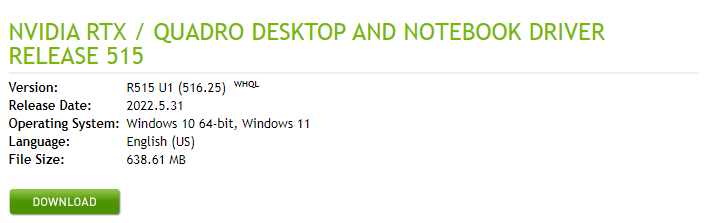
Найновіший випуск драйвера NVIDIA RTX Production Branch — 515. Цей новий драйвер перевершує попередню гілку за сумісністю API, продуктивністю додатків та керуванням живленням.
Драйвери Production Branch створені і надійно запропонують тривалу доступність і стабільність. В результаті вони ідеально підходять для корпоративних клієнтів і користувачів, яким потрібна сертифікація обладнання та додатків ISV та OEM.
Крім того, зміни компонентів драйвера та виправлення помилок були включені в цей випуск для підвищення продуктивності, а також він працює з ОС Windows 11 22H2.
⇒ Завантажте NVIDIA RTX Release 515
Драйвер GeForce Game Ready 368.81 WHQL -NVIDIA для VR
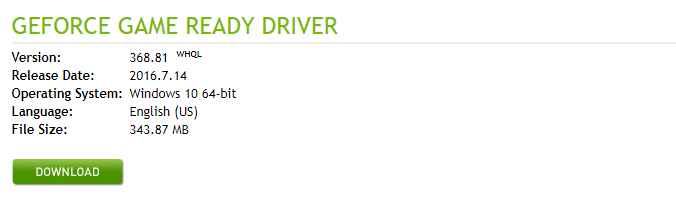
Obduction, NVIDIA VR Funhouse, Raw Data, Everest VR і The Assembly; П’ять нових ігор віртуальної реальності, які дебютують для HTC Vive і Oculus Rift, оптимізовані для останніх драйверів Game Ready 368.81 WHQL VR.
Також включені виправлення для проблем Oculus Rift GPU Boost та несумісності HTC Vive DisplayPort, про які повідомляли деякі клієнти. Далі відкрийте GeForce Experience і виберіть параметр Драйвери для встановлення.
Цей драйвер оцінюється в цитованих назвах Game Ready, і результати розкриваються розробників, щоб вони могли покращувати свої ігри та надсилати оновлення на стороні клієнта для вирішення будь-яких проблем виявлено.
⇒ Завантажте GeForce Game Ready 368.81 WHQL
NVIDIA Studio Driver 512.59 – драйвер NVIDIA для роботи в 3D
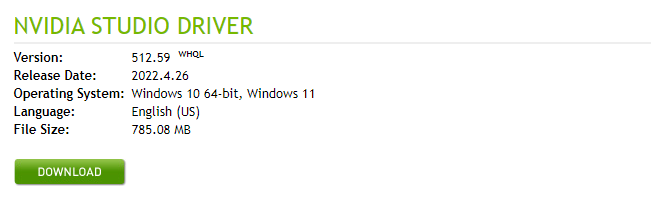
Квітневий драйвер NVIDIA Studio Driver пропонує найкращу сумісність з найновішими креативними додатками, такими як Chaos Vantage, Cinema4D і Unreal Engine 5.
Крім того, нові конектори Omniverse для Redshift і Blender підтримуються цим драйвером Studio.
Драйвери серії GeForce RTX 30 (ноутбуки), GeForce 10 (ноутбуки), GeForce GTX 16 (ноутбуки) і GeForce RTX 20 (ноутбуки) також підтримуються цим драйвером.
Цей набір драйверів забезпечить вам та іншим творцям найвищий рівень надійності та продуктивності додатків VR. І, нарешті, це було випробувано в різних робочих процесах створення кількох програм.
⇒ Завантажте драйвер NVIDIA Studio 512.59
- 15 найкращих емуляторів терміналу Windows 11 для встановлення в 2022 році
- 5 найкращих VPN для Microsoft 365 у 2022 році [перевірено в реальному світі]
- 8 найкращих безкоштовних редакторів PDF для Windows 11 на вибір у 2022 році
Як оновити графічний драйвер NVIDIA для Windows 11?
- Відвідайте Веб-сайт NVIDIA.
- Натисніть на ЗАВАНТАЖИТИ ЗАРАЗ кнопку.
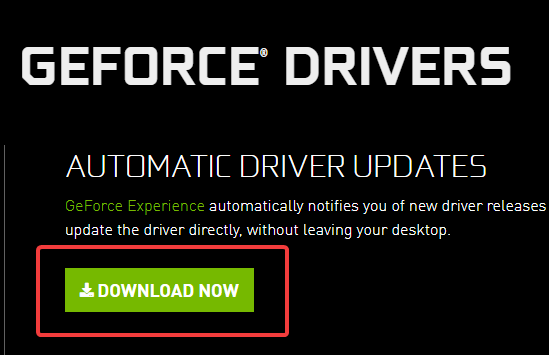
- Після завершення завантаження встановіть виконуваний файл, і він перевірить наявність та внесе оновлення.
Як встановити старі драйвери NVIDIA на Windows 11?
- Перейдіть до Сторінка завантаження драйверів NVIDIA для Windows 11 у вашому браузері.
- Натисніть на ВОДІЇ меню та виберіть ВСІ ДРАЙВЕРИ NVIDIA.

- Прокрутіть униз до Бета-версія, старі драйвери та багато іншого розділ і виберіть Бета-версії та старі драйвери варіант.

- Заповніть форму, щоб вибрати потрібний драйвер і натисніть кнопку Пошук кнопку.
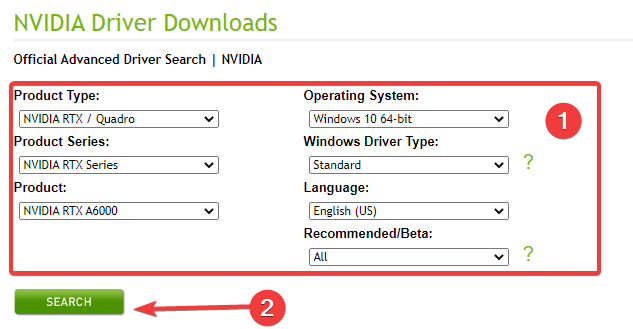
- Натисніть будь-який з драйверів у результатах пошуку.
- Далі натисніть кнопку завантаження, щоб отримати драйвер і встановити його на свій комп’ютер.
За будь-яких обставин пам’ятайте, що завантаження та встановлення драйверів NVIDIA може призвести до нестабільної мигання монітора комп’ютера або його затемнення. Це поширене явище, оскільки відеокарта випробовує нові драйвери, що іноді може викликати проблеми із зображенням.
Ось вам це; наш список найкращих драйверів NVIDIA для Windows 11.
З останньою версією графічного драйвера ви отримаєте виправлення, які розширюють функціональність вашої графічної карти, а також критичні оновлення щодо несправностей, про які повідомлялося раніше.
Зауважте, що деякі користувачі скаржилися на це NVIDIA продовжує зависати на Windows 11, але ви зможете виправити це й надалі отримувати чудовий досвід за кілька кліків.
Нарешті, не забувайте, що якщо ви завантажуєте або встановлюєте старі драйвери, вони можуть не працювати в Windows 11. У цьому випадку вам доведеться використовувати їх із більш ранньою версією Windows.
 Все ще виникають проблеми?Виправте їх за допомогою цього інструменту:
Все ще виникають проблеми?Виправте їх за допомогою цього інструменту:
- Завантажте цей інструмент для ремонту ПК Великий рейтинг на TrustPilot.com (завантаження починається на цій сторінці).
- Натисніть Почніть сканування щоб знайти проблеми з Windows, які можуть спричинити проблеми з ПК.
- Натисніть Відремонтувати все для вирішення проблем із запатентованими технологіями (Ексклюзивна знижка для наших читачів).
Restoro завантажено користувачем 0 читачів цього місяця.


